Créer un nouveau document de 800x600 pixels puis appliquez un filtre nuage Menu > Filtre > Rendu > Nuage

Allez à Menu > Filtre > Pixellisation > Mezzo-tinto
Avec Type à Traits long.


Ensuite appliquez un filtre de flou directionnel en allons à Menu > Filtre > Atténuation > Flou directionnel.
Angle : 90°.
Distance : 999 pixels


Maintenant nous allons ajoutez des couleur à nos traits
Allez à Menu > Calque > Nouveau Calque de remplissage > Dégradé
J'ai choisi le dégradé spectre

Puis basculez le mode de fusion en Incrustation.
Maintenant nous allons accentuer nos lignes de couleur
Allez à Menu > Calque > Nouveau Calque de remplissage > Courbes
Réglez comme ce si.

Fusionnez tout les calque
Maintenant nous allons créer un effet de dégradé noir dans les cotés
Dans un nouveau calque et une Opacité de 65%
Prenez l'outil pinceau (diamètre principale 172 pixels et dureté 0%) dessinez sur les coins comme ce si

Avec l'outil rectangle de sélection sélectionnez un rectangle au centre faite un copie/collez (Ctrl+C) et (Ctrl+V)

Cette étape nous a permis de créer un nouveau calque avec la partie sélectionnée laissez la sélection active et appliquez un flou gaussien comme ce si

Ensuite appliquez un dégradé dans l'option de fusion


Voila le résultat

Ajoutez votre texte

puis mettez le 1er en mode Iincrustation (dans l'exemple « tutoriaux ») et appliquez les options de fusions suivantes


Dupliquez ce dernier Ctrl+j

Passons au deuxième nous allons appliquez juste un ombre porté

et voila le résultat



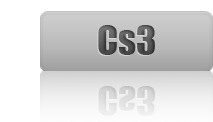
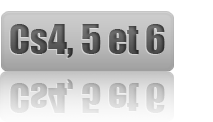

Commentaires
C'est joli, mais je trouve mal expliqué : je suis bloqué sur la fin, lorsque il est dit "puis mettez le 1er en mode Iincrustation (dans l'exemple « tutoriaux ») et appliquez les options de fusions suivantes" avec l'effet contour. Je ne le trouve uniquement dans Biseautage et estampage et il n'y pas les options. Il faudrait aussi préciser qu'il faut mettre un fond noir avant l'effet nuage
merci
Bonjour, il n y a rien de difficile, tu crées deux textes dans deux calques puis tu passe le premier en mode incrustation "dans notre exemple le texte taper c'est (tutoriaux)"
Voilà ce que j'ai réussi à faire
http://img19.imageshack.us/img19/71...
Bonjour, Dioseb vraiment un rendu magnifique
bonjour j'ai une question qui n'a rien a voir avec ce tuto c'était pour savoir comment on fait pour incruster une image comme ça
http://pics.imagup.com/02/123941943...
merci d'avance
Salut tout le monde, comment ça va IM3*4 ?
Bon c'est super simple tu utilise le masque d'écrêtage plus un masque de fusion pour dégradé la couleur.
ah ok merci beaucoup Nasi
moi je trouve pas l'outil courbes :'( aidez moi svp !
j'ai photoshop elements 5.0
nan en fit c'est bon ^^ mais je trouve ABSOLUMENT PAS les options de fusion! :s:s:s
P'tit probleme pour moi, je ne sais pas pourquoi je n'arrive pas a copier/coller la partie du mileu, le rectangle deviens blanc ! si quelqu'un pouvais m'expliquer, merci.
Coucou, moi je suis bloqué lorsque l'on demande de basculer de mode fusion en Incrustation.
Comment on fait ?
Merci d'avance =)
Voila pour les options de fusion
http://cs3.tutsps.com/h...
Pour lex peut être que t'es dans le mauvais calque
moi a la place des nuage sa fait des ptit point blanc -_-'
apart les point encore nul , je vien de debuter photoshop et j'ai rien piger . je vais changer de site il explique mal ici -_-'